步骤1:将文件导入Premiere Pro
选择文件,在下拉菜单中,选择导入
从计算机或外部存储设备导入您喜欢的媒体。选择文件后,按“导入”。
步骤2:选择要合并的剪辑
您导入的文件将出现在Bin文件夹。突出显示要选择的音频剪辑和视频,然后右键单击该组。
将出现一个下拉菜单,在菜单底部选择“合并剪辑”选项。
**注意:在本示例中,我将3个音频文件合并为1个视频文件,这是因为我使用3个麦克风来拍摄两个对象之间的采访。 3个音频通道来自2个lappelle麦克风和一个位于其上方的室内麦克风。这些相同的步骤可用于归档一个或3个以上的音频文件,只要它们是同时录制的即可。
步骤3:确认合并剪辑
单击合并剪辑后,将出现一个窗口,要求您重命名文件。选择新名称。
下一步,您可以设置如何合并的首选项。对于语音较重的音频文件,我建议使用“音频合并”(也可以使用“时间码”和“输入/输出点”的其他选项,尽管主要是在音频中存在较大的可区分点(例如,拍手,打开麦克风检查等) )。在使用各种音频记录时,“音频”选项最为成功。
选择设置后,选择“确定”。
Step 4:查看您新创建的合并剪辑
在原始音频和视频文件所在的同一窗口中,将有一个新文件刚刚命名/创建。点击文件即可查看并欣赏!
责任编辑:wv
-
软件
+关注
关注
69文章
5037浏览量
88209
发布评论请先 登录
相关推荐
RCA接口在音频设备中的应用
双绞线在视频监控系统中的应用 双绞线连接器的类型与选择
OpenAI推出AI视频生成模型Sora
LMK05318在TICS Pro中怎样设置,可以加快同步的速度,实现几分钟之内相位同步?
在音频电路中怎样处理工频干扰?
未来AIGC技术的挑战与机遇
AIGC在视频内容制作中的应用前景
CapCut Pro APK的特点功能及优势
硕一凤凰U320:小身材“大能量”,提升剪辑效率!





 怎样在Premiere Pro中合并音频和视频剪辑
怎样在Premiere Pro中合并音频和视频剪辑
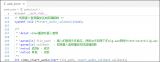











评论